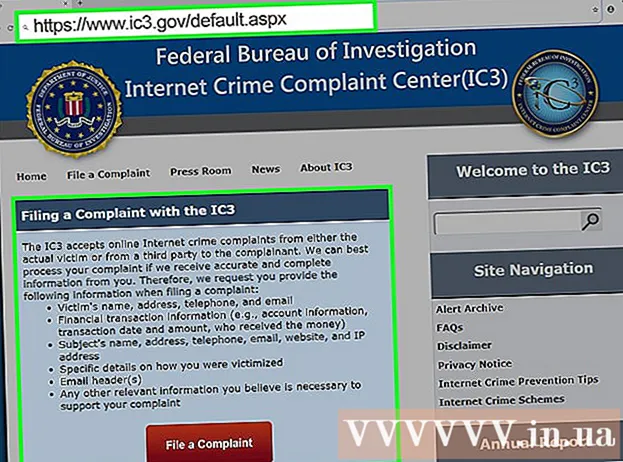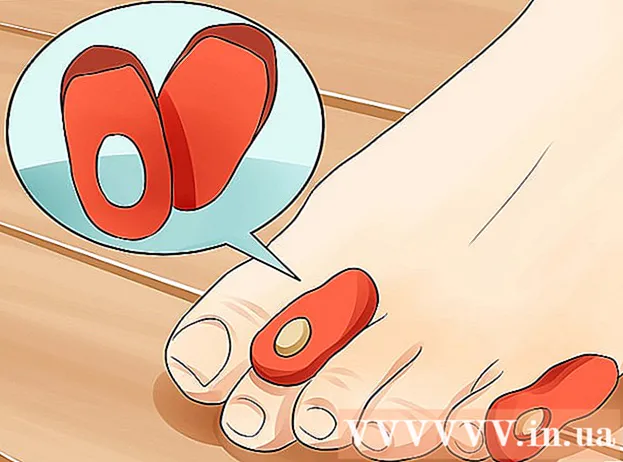著者:
Charles Brown
作成日:
1 2月 2021
更新日:
28 六月 2024

コンテンツ
GoogleのGmailサービスを使用すると、ユーザーはGmailから直接連絡先を検索できます。連絡先情報は、ウェブまたはAndroidデバイスからGmailにログインすることで見つけることができます。
ステップに
方法1/3:Webの使用
 でGmailアカウントにログインします https://mail.google.com/.
でGmailアカウントにログインします https://mail.google.com/. セッションの左上隅にある[Gmail]をクリックして、[連絡先]を選択します。 左側のサイドバーに、連絡先のリストと追加のカテゴリが表示されます。
セッションの左上隅にある[Gmail]をクリックして、[連絡先]を選択します。 左側のサイドバーに、連絡先のリストと追加のカテゴリが表示されます。  Gmailセッションの上部にある検索フィールドに、探している人の連絡先情報を入力します。 名前、電子メールアドレス、電話番号、電子メールドメイン、またはユーザー名をその他の情報とともに入力できます。 Gmailは、検索条件に一致する連絡先の結果を自動的に表示します。
Gmailセッションの上部にある検索フィールドに、探している人の連絡先情報を入力します。 名前、電子メールアドレス、電話番号、電子メールドメイン、またはユーザー名をその他の情報とともに入力できます。 Gmailは、検索条件に一致する連絡先の結果を自動的に表示します。 - または、左側のサイドバーの[通常の連絡先]または[その他の連絡先]をクリックして、最近または以前に連絡した連絡先を表示することもできます。
 詳細を表示する連絡先をクリックします。 連絡先ページが再読み込みされ、その特定の個人または組織で利用可能な連絡先情報が表示されます。
詳細を表示する連絡先をクリックします。 連絡先ページが再読み込みされ、その特定の個人または組織で利用可能な連絡先情報が表示されます。
方法2/3:Androidデバイスを使用する
 アプリバーを開き、「連絡先」をタップします。 Androidデバイスの電源を入れてGmailアカウントにログインすると、そのGoogleアカウントに関連付けられている連絡先がAndroidと自動的に同期され、連絡先アプリに表示されます。
アプリバーを開き、「連絡先」をタップします。 Androidデバイスの電源を入れてGmailアカウントにログインすると、そのGoogleアカウントに関連付けられている連絡先がAndroidと自動的に同期され、連絡先アプリに表示されます。  画面上部の検索フィールドに、探している人の連絡先情報を入力します。 名前、電話番号、電子メールのユーザー名、またはその他の情報を入力できます。デバイスには、検索条件に一致する連絡先の結果が自動的に表示されます。
画面上部の検索フィールドに、探している人の連絡先情報を入力します。 名前、電話番号、電子メールのユーザー名、またはその他の情報を入力できます。デバイスには、検索条件に一致する連絡先の結果が自動的に表示されます。 - または、画面に表示されている連絡先リストをスクロールして、探している連絡先を見つけることもできます。
 詳細を確認したい連絡先をタップします。 Androidには、選択した個人またはエンティティの利用可能な連絡先情報が表示されます。
詳細を確認したい連絡先をタップします。 Androidには、選択した個人またはエンティティの利用可能な連絡先情報が表示されます。
方法3/3:トラブルシューティング
 AndroidですべてのGmail連絡先を表示できない場合は、連絡先アプリで[すべての連絡先]をオンにします。 [連絡先]> [設定]に移動し、[すべての連絡先]を選択して、デバイス上のすべての電話とメールの連絡先を表示します。
AndroidですべてのGmail連絡先を表示できない場合は、連絡先アプリで[すべての連絡先]をオンにします。 [連絡先]> [設定]に移動し、[すべての連絡先]を選択して、デバイス上のすべての電話とメールの連絡先を表示します。 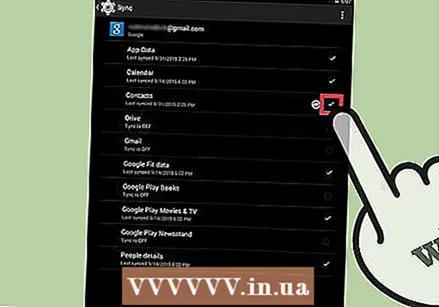 AndroidデバイスでGmailの連絡先が見つからない場合は、連絡先が自動同期に設定されていることを確認してください。 [設定]> [アカウント]> [Google]に移動し、Gmailアカウントをタップして、[連絡先を同期]にチェックマークを付けます。それ以降、任意のコンピューターまたはデバイスからGmailの連絡先に加えた変更は、Androidと自動的に同期されます。
AndroidデバイスでGmailの連絡先が見つからない場合は、連絡先が自動同期に設定されていることを確認してください。 [設定]> [アカウント]> [Google]に移動し、Gmailアカウントをタップして、[連絡先を同期]にチェックマークを付けます。それ以降、任意のコンピューターまたはデバイスからGmailの連絡先に加えた変更は、Androidと自動的に同期されます。